SAP List Viewer用于添加ALV组件,并提供灵活的环境来显示列表和表格结构.标准输出包括标题,工具栏和输出表.用户可以使用其他对话框调整设置以添加列显示,聚合和排序选项.
以下是ALV的主要功能 :
它支持表元素的许多属性,因为它基于Web Dynpro表UI元素.
ALV输出可以过滤,排序,也可以应用计算.
用户可以使用工具栏中的UI元素执行特定于应用程序的功能.
允许用户将设置保存在不同的视图中.
允许配置ALV输出上下的特殊区域.
允许定义ALV输出的编辑范围.
以下是创建ALV的步骤.
步骤1;使用T代码:SE80.从列表中选择Web Dynpro comp/intf并输入名称.点击显示.系统将提示您创建组件.点击是.

步骤2 : 选择类型作为Web Dynpro组件.输入窗口名称和视图名称.
步骤3 : 单击刻度线.
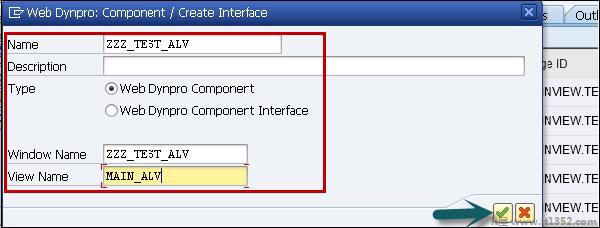
步骤4 : 在更改窗口中,输入组件用作ALV,组件用作SALV_WD_TABLE,描述为ALV组件.
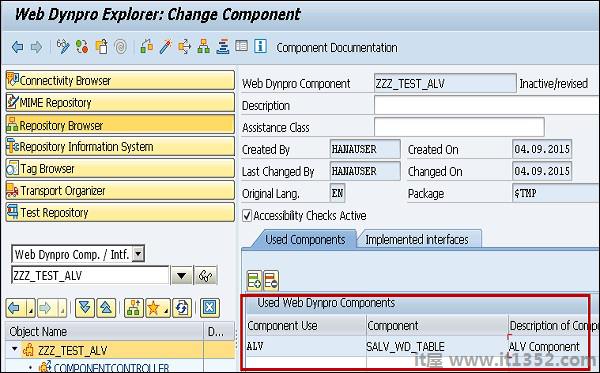
第5步 : 转到组件控制器并右键单击上下文.然后选择使用字典结构MAKT创建节点MAKT.
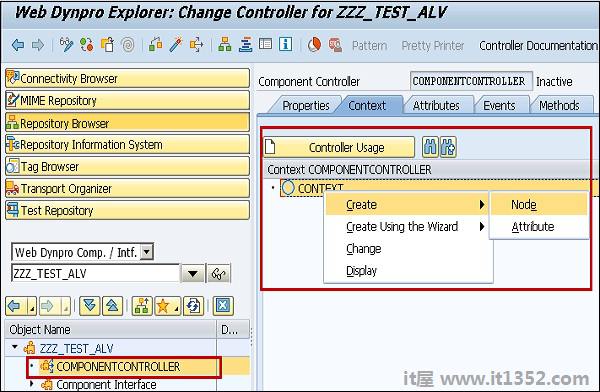
第6步 : 使用结构中的添加属性从MAKT中选择所需的属性.
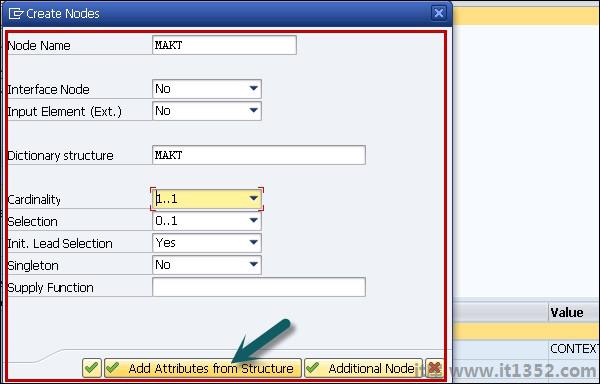
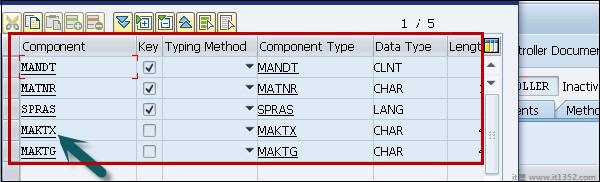
第7步 : 从节点MAKT中删除字典结构MAKT并设置如下属性(基数,线索选择等)


第8步 : 在Object tree&rarr中右键单击Component usage;创建控制器使用.
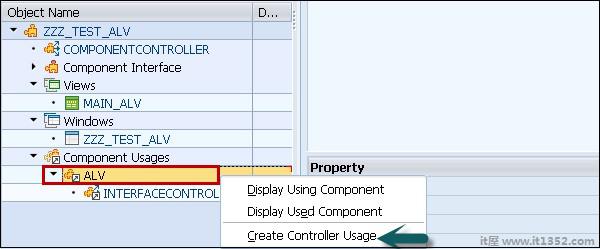
步骤9 : 转到View → 上下文选项卡并将MAKT节点拖到视图中.
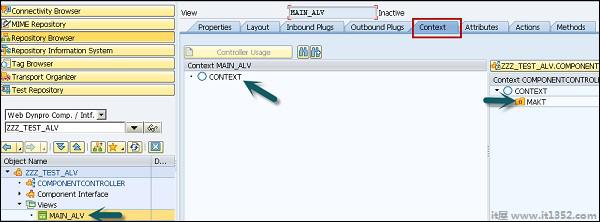
映射后,它将显示如下面的屏幕截图所示.
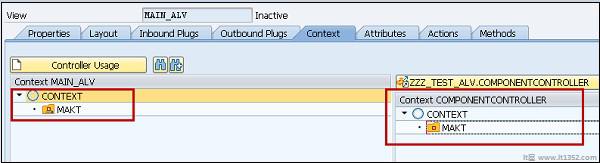
第10步 : 转到布局并右键单击插入元素.
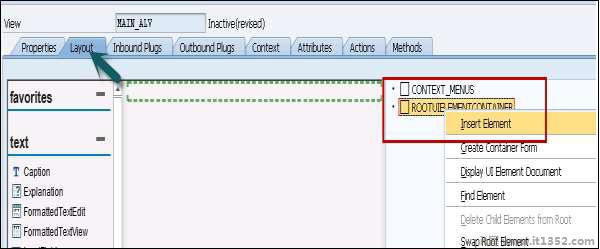
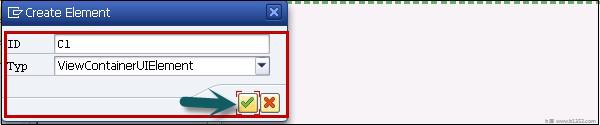
布局将如下面的屏幕截图所示 :
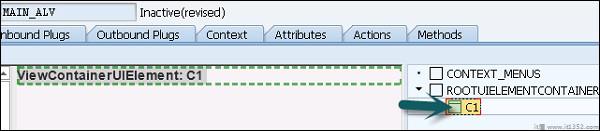
步骤11 : 转到Properties选项卡,单击create controller usage将以下内容添加到View.
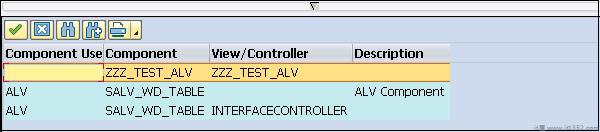
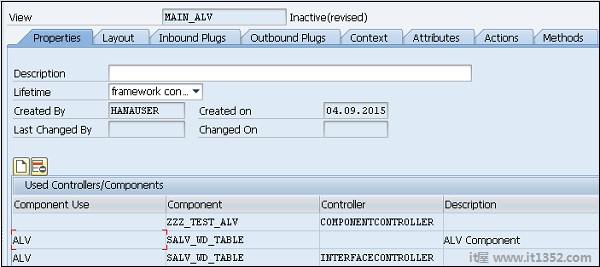
步骤12 : 转到方法,使用WDDOINIT编写代码.
步骤13 : 双击方法输入代码.输入以下代码并启动已使用的组件ALV.

在控制器中使用GET_MODEL方法.

第14步 : 使用BIND_TABLE方法将表绑定到上下文节点,如下所示 :

第15步 : 转到对象树中的窗口,右键单击C1将ALV表嵌入到视图中.

嵌入ALV表后,它会显示为 :

步骤16 : 最后一步是在对象树下创建Web Dynpro应用程序.输入应用程序的名称.
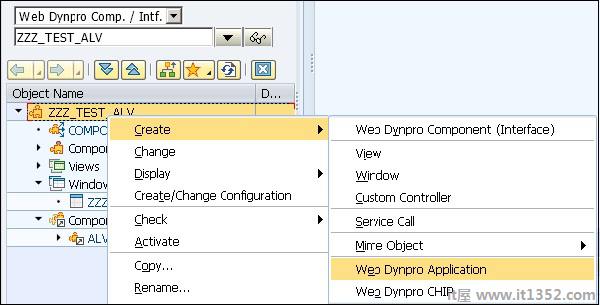
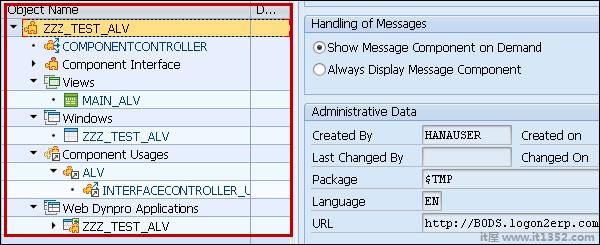
步骤17 : 要执行应用程序,请双击,然后您将看到输出.
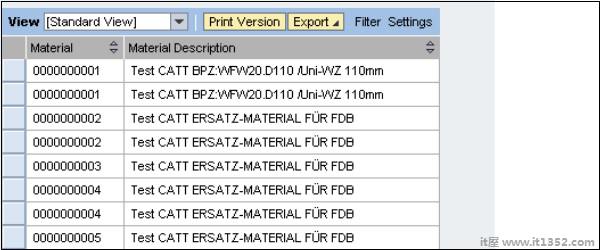
使用过滤器,可以限制ALV输出中的数据.您可以为每个字段创建多个过滤条件.要创建或删除过滤条件,可以使用接口类IF_SALV_WD_FILTER的方法.
您可以使用以下方法创建,获取和删除过滤条件 :
| 功能 | 方法 |
|---|---|
| 获取特定的过滤条件 | GET_FILTER_RULE |
| 获取字段的所有过滤条件 | GET_FILTER_RULES |
| 创建过滤条件 | CREATE_FILTER_RULE |
| 删除特定的过滤条件 | DELETE_FILTER_RULE |